halo agan agan sahabat digital ku, kali ini ane bakal share info nih seputar yang gratisan ahaha, mungkin agan sekalian ada yang udah tau cara pake aplikasi Anonytun, yang ngubah paket videomax/Hooq ke paket Reguler atau flash yang biasa dipake oleh agan di provider Telkomsel, contohnya ane kali ini pake cara yang mungkin belum diketahui banyak orang hehe, yuk simak aja apa yang tuh info nya
"Cara Tethering Hotspot AnonyTun Ke PC dengan Simple"
Anonytun merupakan aplikasi yang sedang Bomming dikalangan para pengguna kuota Vimax Telkomsel, sebelum AnonyTun terkenal sebelumnya ada KPN Tunnel Ultimate yang lebih dahulu dikenal orang, namun karena aplikai tersebut membutuhkan Config tertentu agar bisa tersambung, kini aplikasi tersebut mulai ditinggalkan dan beralih ke AnonyTun yang mudah digunakan dan cara penggunaannya tidak perlu SSH. Nah ini yang menjadi nilai plus Anonytun ini, tapi sama seperti KPN Tunnel Ultimate, kelemaha aplikasi ini tidak bisa di Tethering kan ke PC langsung. Lalu bagaimana caranya agar AnonyTun dapat digunakan untuk Tethering Hotspot ke PC, simak caranya berikut ini.
1. yang pertama agan buka dulu aplikasi Anonytun nya, agan setting seperti biasa untuk mengubah VideoMax menjadi reguler
Step 1 > ikuti cara sseperti gambar
Step 2 > nyalakan Configurasi dan SSL seperti pada gambar
lalu centang dua dua nya seperti pada gambar
isikan seperti pada kolom
www.hooq.tv bisa diganti bila tidak bisa menjadi > play.hooq.ty
bila spoof tidak bisa 443 > bisa diganti dengan angka 80
dan jangan lupa klik OK dan Save lalu kembali ke layar awal untuk Connecting.
2. Lalu setelah itu kita lanjut ke bagian berikutnya. Silakan download dulu aplikasi PDA Net+ untuk Tethering Hotspot AnonyTun Ke PC, sama seperti Instal aplikasi biasa di android. jika sudah colokkan USB dari HP Android anda ke PC kemudian buka aplikasinya lalu centang Active USB Mode.
Download PDA Net+ for Android:
https://drive.google.com/file/d/1SGePuSWaJ7j73Q4177wrLReX0eK-6Bnb/view .
Note: apabila masih belum tersambung, coba pengaturan Sambungan PC USB yang ada di android agan, diubah dari MTP ke PTP, soalnya ane pake cara itu dan hasilnya work.
Itulah Cara Tethering Hotspot AnonyTun Ke PC dengan Simple yang dapat kalian terapkan. jika kamu suka dengan artikel ini, jangan sungkan untuk share ya .. silakan berikan komentarmu di bawah apabia ada cara Tethering Hotspot AnonyTun Ke PC yang lainnya.
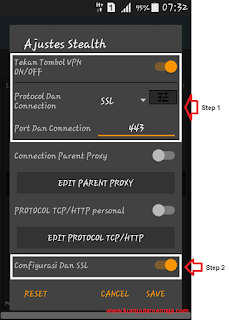













No comments:
Post a Comment